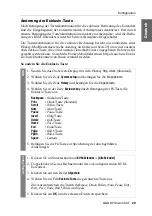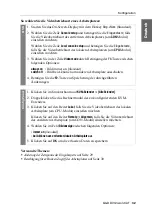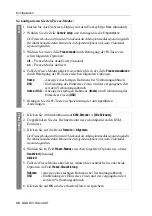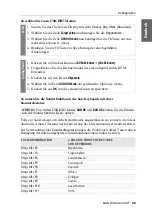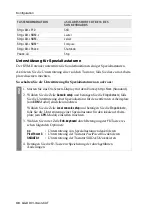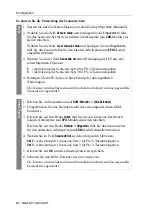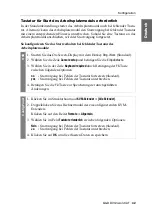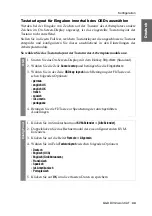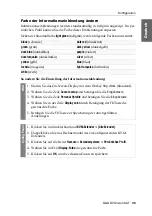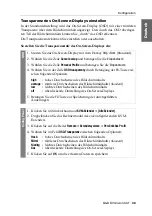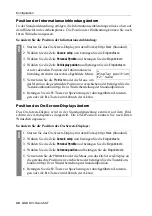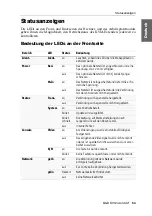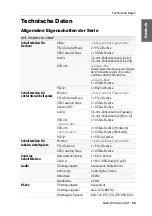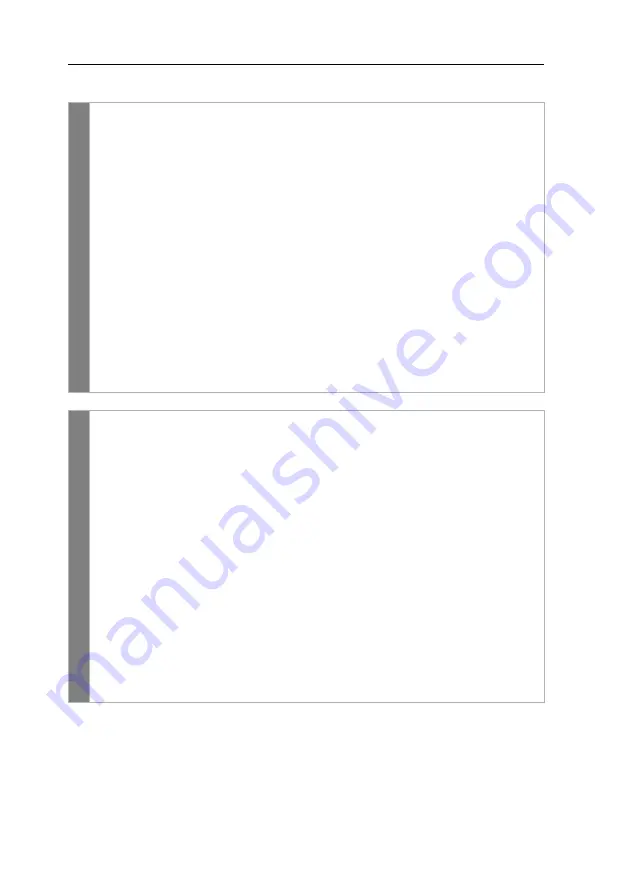
Konfiguration
41
· G&D DVI-Vision-CAT
So ändern Sie die Einstellung des Scancode-Sets:
OSD
1. Starten Sie das On-Screen-Display mit dem Hotkey
Strg+Num
(Standard).
2. Wählen Sie die Zeile
Console setup
und betätigen Sie die
Eingabetaste
, falls
Sie das Scancode-Set für den entfernten Arbeitsplatz (am
CON
-Modul) ein-
stellen möchten.
Wählen Sie die Zeile
Local console setup
und betätigen Sie die
Eingabetaste
,
falls Sie das Scancode-Set für den lokalen Arbeitsplatz (am
CPU
-Modul)
einstellen möchten.
3. Wählen Sie in der Zeile
Scancode set
durch Betätigung der
F8
-Taste zwi-
schen folgenden Optionen:
2
Aktivierung des Scancode-Sets 2 für PS/2-Tastatureingaben
3
Aktivierung des Scancode-Sets 3 für PS/2-Tastatureingaben
4. Betätigen Sie die
F2
-Taste zur Speicherung der durchgeführten
Änderungen.
Die Tastatur wird nach dem erneuten Einschalten initialisiert und das ausgewählte
Scancode-Set angewendet.
Config
Panel
1. Klicken Sie im Strukturbaum auf
KVM-Extender > [Alle Extender]
.
2. Doppelklicken Sie das Rechnermodul des zu konfigurierenden KVM-
Extenders.
3. Klicken Sie auf den Reiter
Lokal
, falls Sie die das Scancode-Set für den
lokalen Arbeitsplatz (am
CPU
-Modul) einstellen möchten.
Klicken Sie auf den Reiter
Remote > Allgemein
, falls Sie das Scancode-Set
für den entfernten Arbeitsplatz (am
CON
-Modul) einstellen möchten.
4. Wählen Sie im Feld
Scancode Set
zwischen folgenden Optionen:
Set 2
Aktivierung des Scancode-Sets 2 für PS/2-Tastatureingaben
Set 3
Aktivierung des Scancode-Sets 3 für PS/2-Tastatureingaben
5. Klicken Sie auf
OK
, um die erfassten Daten zu speichern.
6. Schalten Sie den KVM-Extender aus und wieder ein.
Die Tastatur wird nach dem erneuten Einschalten initialisiert und das ausgewählte
Scancode-Set angewendet.
Summary of Contents for DVI-Vision-CAT-AR
Page 69: ...Deutsch...
Page 136: ......
Page 137: ...English...
Page 138: ......
Page 139: ...English...